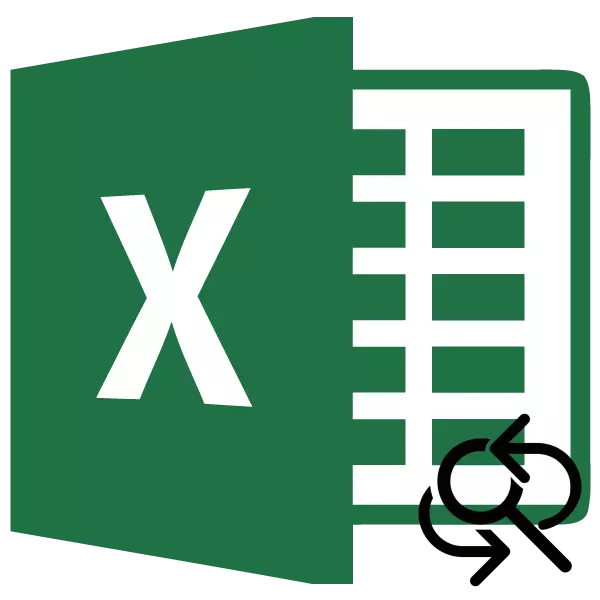
Istnieją sytuacje, kiedy w dokumencie trzeba zastąpić jeden znak (lub grupę znaków) do drugiego. Przyczyn może być zestaw, począwszy od banalnego błędu, a kończąc na zdalnym szablonu lub usunięcie spacji. Przekonajmy się, jak szybko zastąpić znaki w programie Microsoft Excel.
Sposobów zastąpienia znaków w programie Excel
Oczywiście, najprostszym sposobem, aby zastąpić jeden znak inny jest ręczne edytowanie komórek. Jednak, jak pokazuje praktyka, nie zawsze ta metoda jest najłatwiejsza w tabelach na dużą skalę, w których liczba znaków, które muszą być zmienione mogą osiągać bardzo duże ilości. Nawet poszukiwanie właściwych komórek można spędzić znaczną ilość czasu, nie wspominając czas spędzony na edycję każdego z nich.Na szczęście, program Excel ma „Znajdź i zamień” narzędzie, które pomoże szybko znaleźć potrzebne komórki i zastąpi symbole w nich.
Szukaj z wymianą
Zamiennik prosty w poszukiwaniu polega na zastąpieniu jednej szeregowe i stały zestaw znaków (liczb, słów, znaków, etc.) z drugiej strony po będzie można znaleźć te znaki za pomocą specjalnego wbudowanego narzędzia programu.
- Kliknij na przycisk „Znajdź i zaznacz”, który znajduje się w zakładce „Home” w bloku modyfikację ustawień. W liście, który pojawił się po tej liście, robimy przejście do „Replace”.
- Okno „Znajdź i zamień” otwiera się w zakładce wymienić. W polu „Znajdź”, możemy wprowadzić numer, słów lub symboli, które chcesz znaleźć i wymienić. W polu „Zamień na” polu, wykonaj wprowadzania danych, do której zostanie wykonana wymiana.
Jak widać, w dolnej części okna znajdują się przyciski zamienne - „Zamień wszystko” i „Wymień”, a przyciski wyszukiwania - „Znajdź wszystkie” i „Znajdź następny”. Kliknij na przycisk „Znajdź następny”.
- Po tym, pożądane jest poszukiwanie dokumentu. Domyślnie, kierunek wyszukiwania jest wiersz. Kursor przestaje się pierwszy wynik, która pokrywała się. Aby zastąpić zawartość komórki, kliknij na przycisk „Zmień”.
- Aby kontynuować poszukiwanie danych, klikamy na przycisk „Znajdź następny”. W ten sam sposób możemy zmienić następujący wynik, itd.
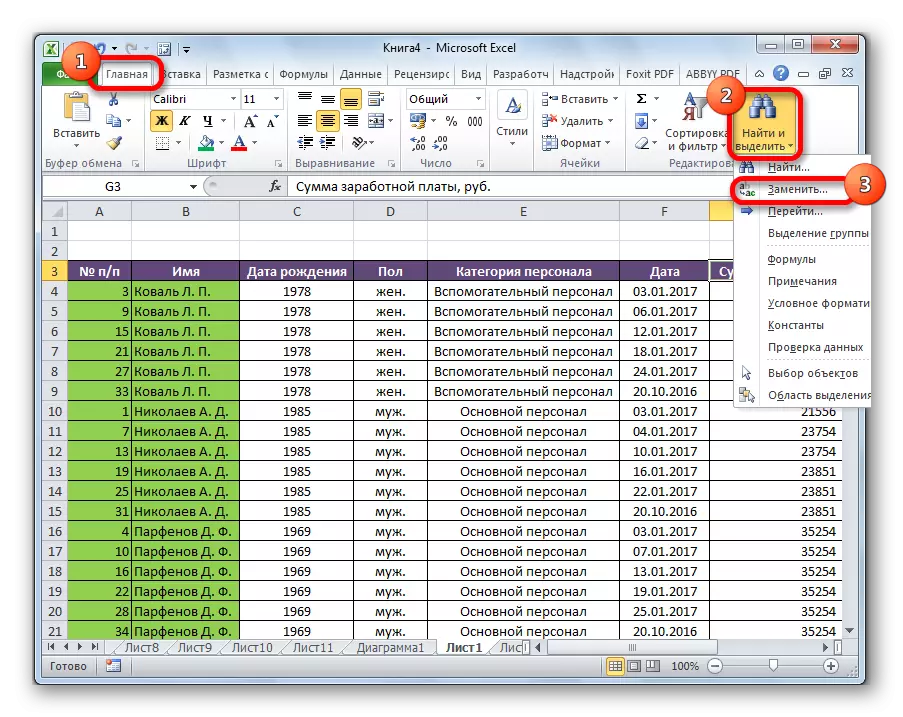
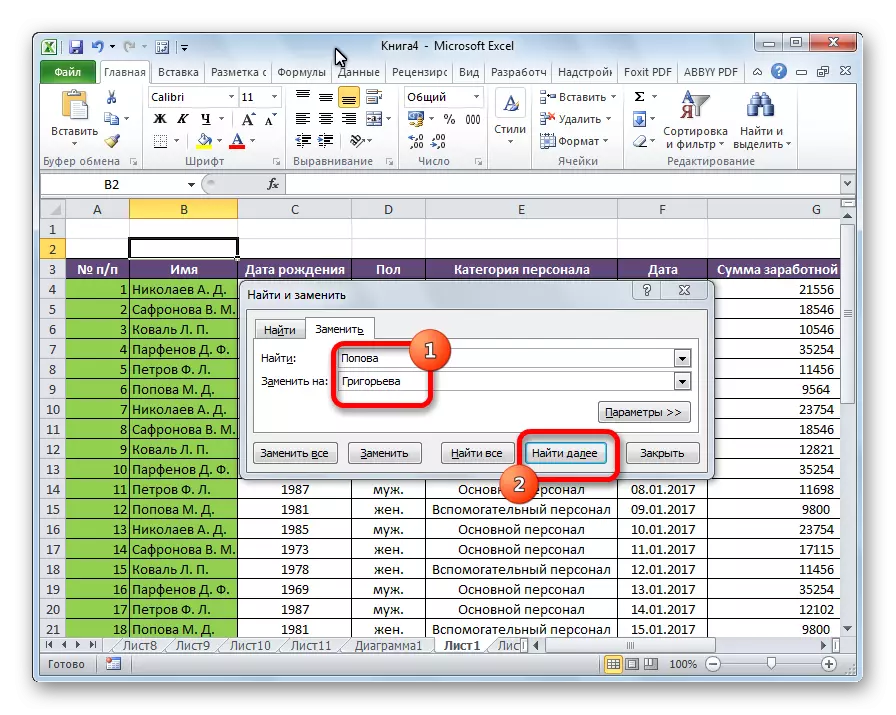
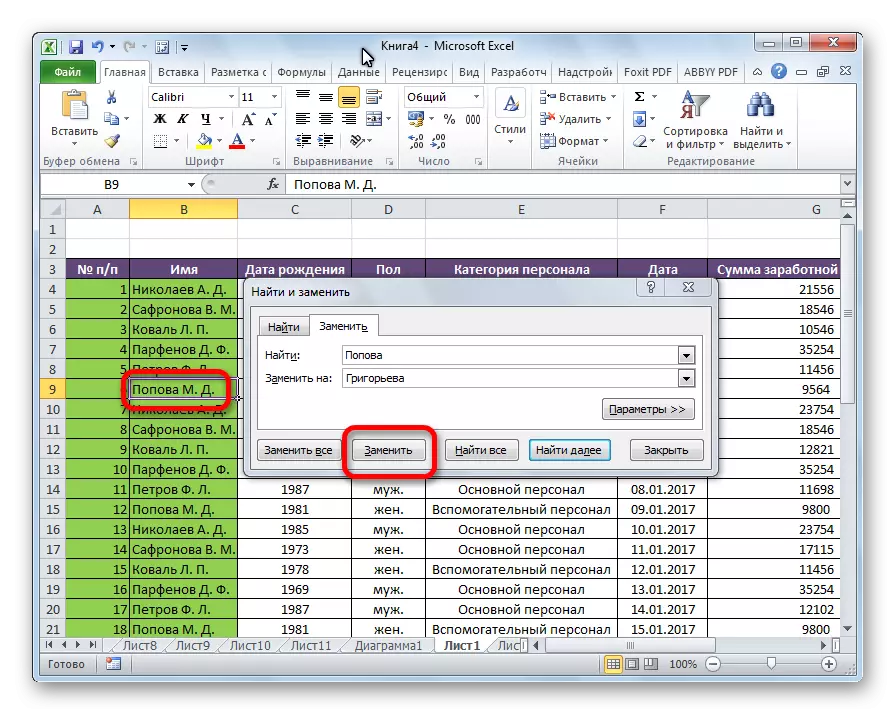
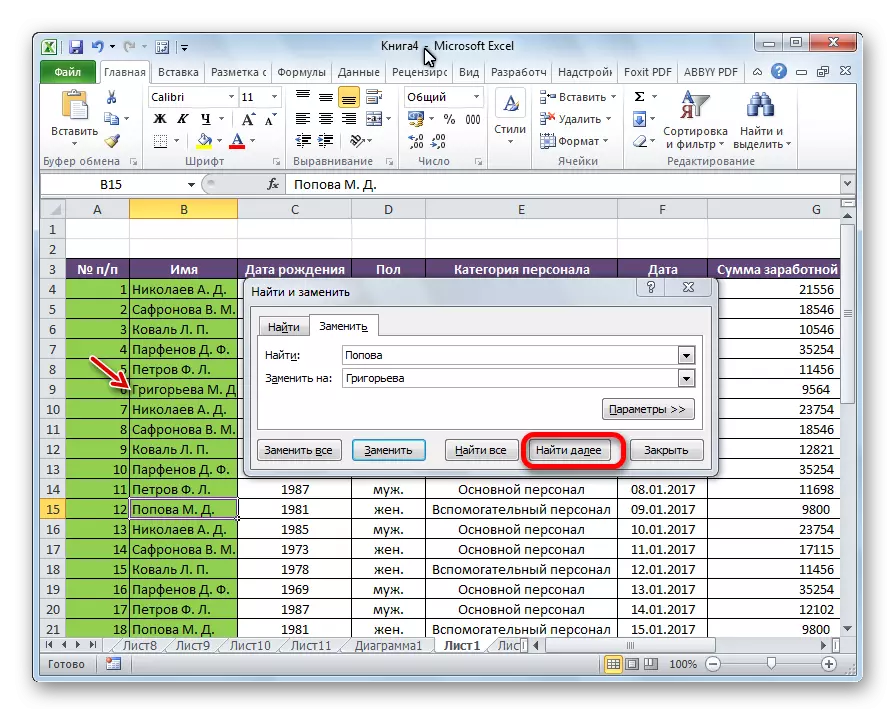
znajdziesz wszystkie wyniki natychmiast spełniających te wyniki.
- Po wpisaniu zapytania i zastąpienie znaków, należy kliknąć na przycisk „Pokaż wszystkie”.
- Szukaj wszystkich odpowiednich komórek. Ich lista, w której wartość jest wskazany i adres każdej komórki, otwiera się w dolnej części okna. Teraz możesz kliknąć na którekolwiek z tych komórek, w których chcemy zastąpić, i kliknij przycisk „Zmień”.
- Wymiana wartości zostaną zrealizowane, a użytkownik może nadal kontynuować w wynikach wyszukiwania, aby spojrzeć na wynik jej do ponownego postępowania.
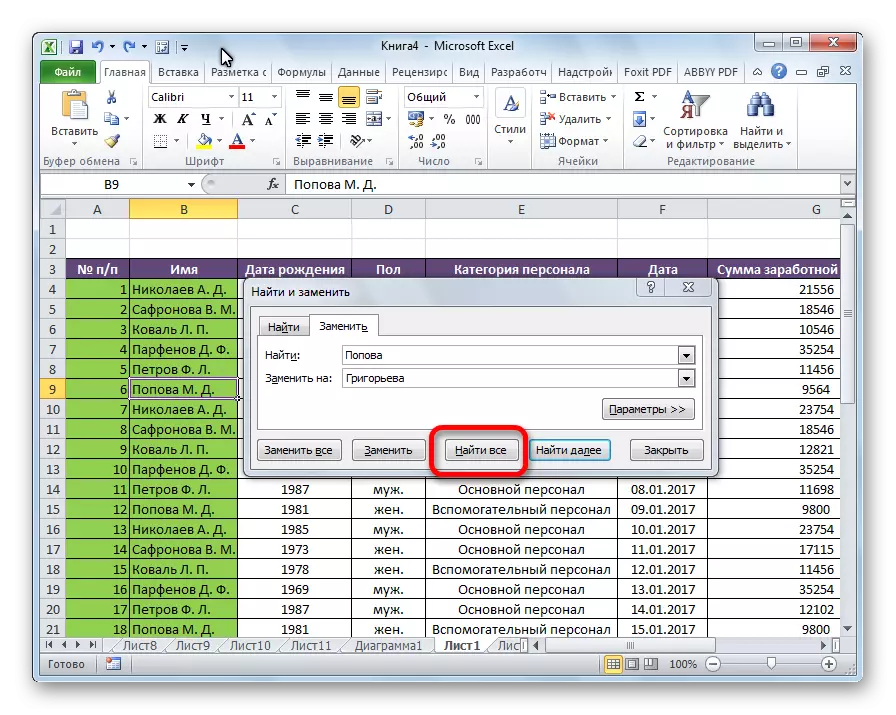
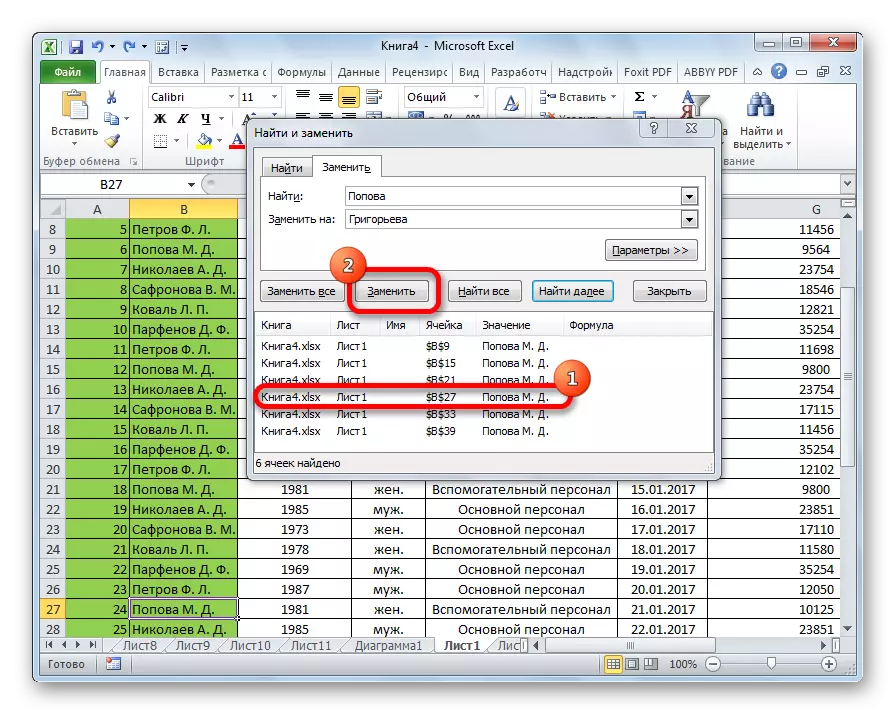
Automatyczna wymiana
Można zastąpić automatycznie po naciśnięciu jednego przycisku. Aby to zrobić, po wprowadzeniu wartości wymiennej i wartości, dla których wymiana jest wykonane, kliknij przycisk „Zamień wszystko” przycisk.
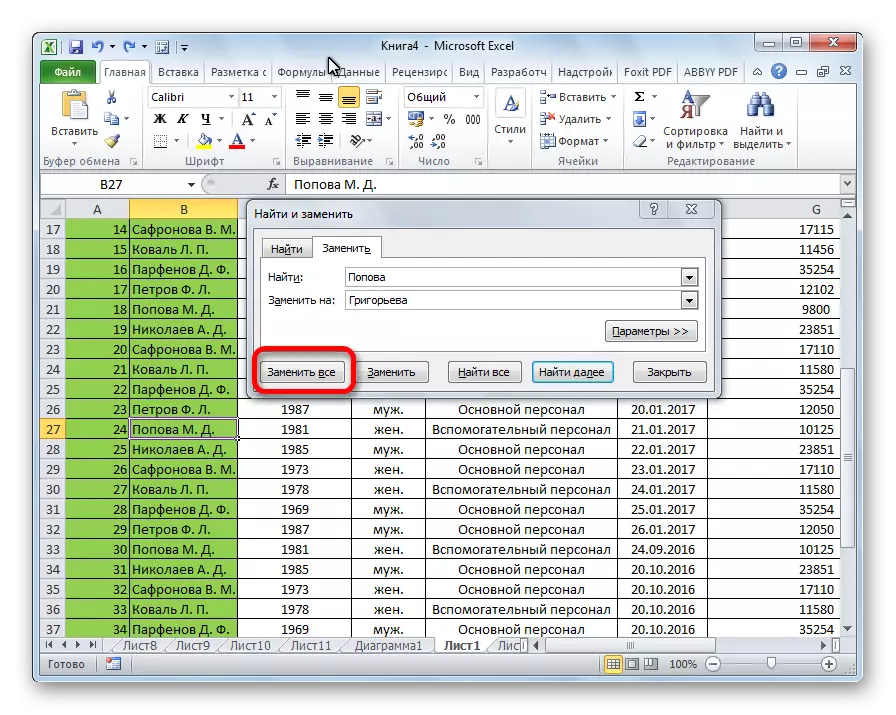
Zabieg przeprowadzany jest niemal natychmiast.
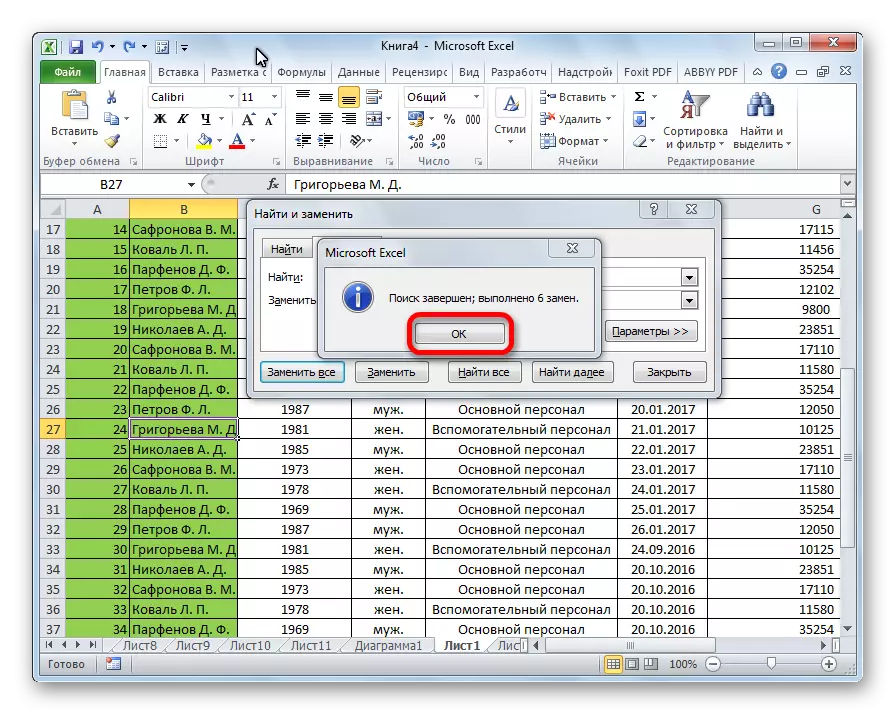
Zalety tej metody - szybkość i wygodę. Głównym minusem jest to, że trzeba mieć pewność, że wprowadzone znaki należy zastąpić we wszystkich komórkach. Jeśli w poprzednich sposobów można było znaleźć i wybrać odpowiednie komórki zmienić, a następnie przy użyciu tej opcji, taka możliwość jest wykluczona.
Lekcja: Jak zastąpić punkt na przecinek w programie Excel
Dodatkowe opcje
Ponadto, istnieje rozbudowana wyszukiwarka i wymiana dodatkowych parametrów.
- Będąc w zakładce „Replace” w okienku „Znajdź i zamień”, kliknij na przycisk Parametry.
- Otworzył okno z dodatkowymi parametrami. Jest prawie identyczny z zaawansowanym oknie wyszukiwania. Jedyną różnicą jest obecność ustawień blokowania „Zamień na”.

Cała dolna część okna jest odpowiedzialna za poszukiwanie danych, wymiana, która powinna być wykonywana. Tu można ustawić, gdzie szukać (na kartce lub w całej książce) i jak szukać (po wierszu lub kolumnie). W przeciwieństwie do zwykłego poszukiwania, poszukiwanie wymiany mogą być wykonywane wyłącznie przez wzory, czyli wartości, które są określone w wierszu formuł podczas wyboru komórki. Ponadto, natychmiast po zainstalowaniu lub usunięcie wyboru, można określić, czy należy wziąć pod uwagę przy poszukiwaniu przypadku listów, szukać dokładnego przestrzegania w komórkach.
Ponadto, można określić między komórkami z jakim formacie będą przeszukiwane. Aby to zrobić, należy kliknąć na przycisk „Format” przeciwieństwem opcji „Znajdź”.
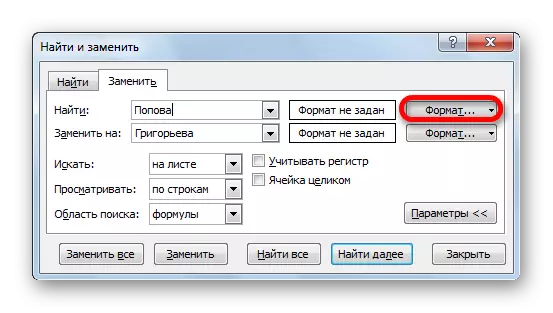
Następnie otworzy się okno, w którym można określić format komórek wyszukiwania.
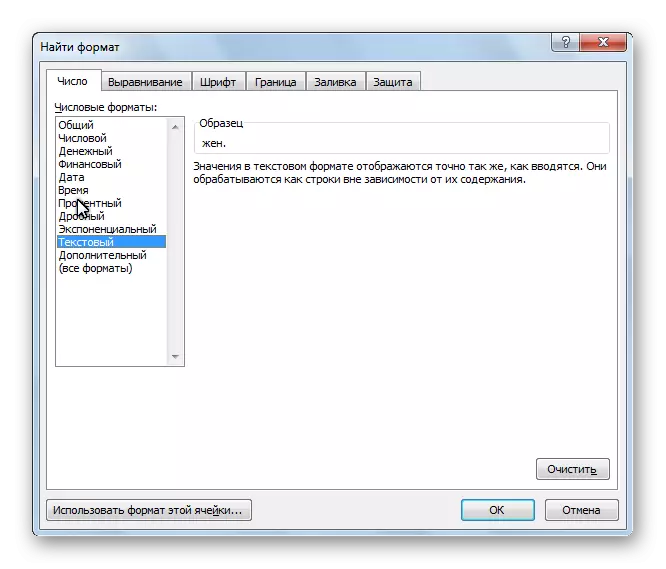
Ustawienie tylko wartości dla wstawiania będzie ten sam format komórki. Aby wybrać format włożonej wartości, klikamy na przycisk o tej samej nazwie, naprzeciwko „Zamień ...” parametru.
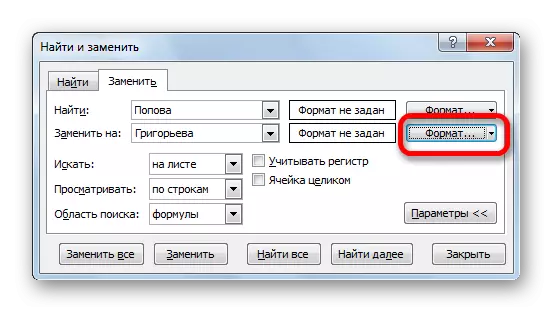
Otwiera okno dokładnie taki sam jak w poprzednim przypadku. Jest on zainstalowany w jaki sposób komórki zostanie sformatowana po wymianie swoich danych. Można ustawić wyrównanie formatów numerycznych, kolor komórek, granice, etc.
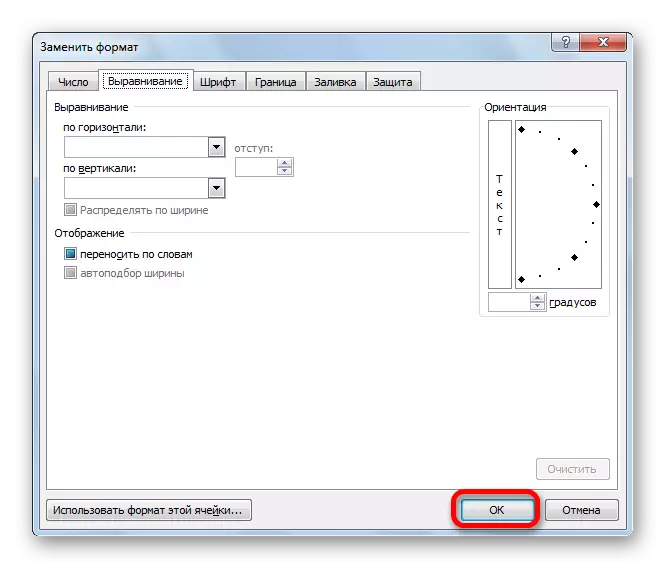
Ponadto, klikając odpowiedni element z listy rozwijanej w przycisku "Format", można ustawić format identyczny z dowolną wybraną komórką na arkuszu, wystarczy podświetlić go.
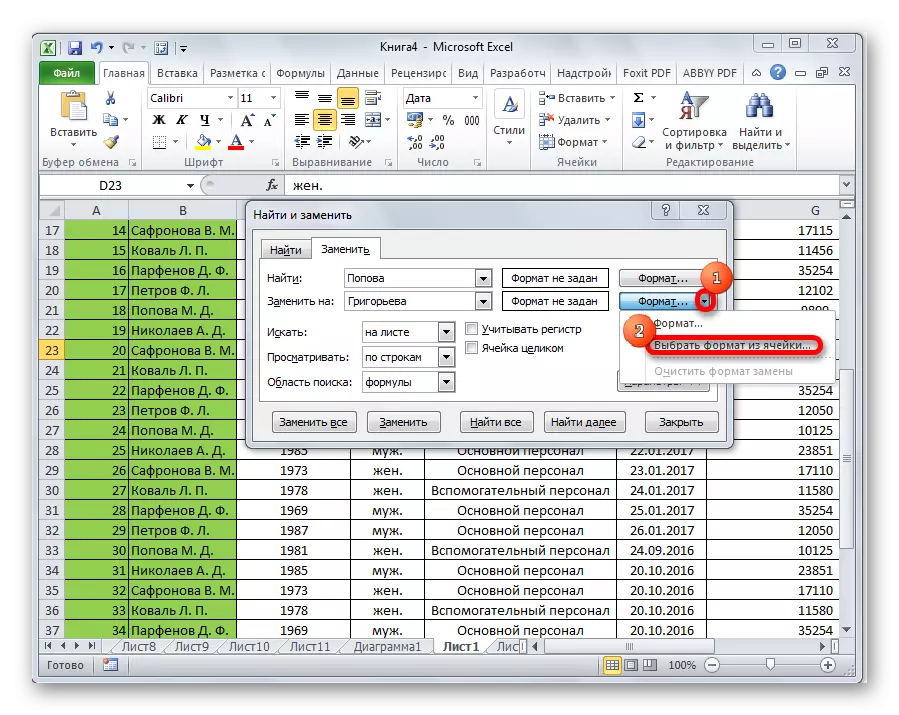
Dodatkowym ogranicznikiem wyszukiwania może być wskazaniem zakresu komórek, wśród których zostanie wybrany i wymieniony. W tym celu wystarczy, aby podświetlić żądany zakres ręcznie.
- Nie zapomnij w polu "Znajdź" i "Wymień na ...", aby wprowadzić odpowiednie wartości. Po określeniu wszystkich ustawień wybierz metodę wykonania procedury. Albo kliknięcie przycisku "Wymień wszystko", a wymiana wystąpi automatycznie, zgodnie z wprowadzonymi danymi lub kliknąć przycisk "Znajdź wszystkie" i oddzielnie zastępując algorytm w każdej komórce zgodnie z algorytmem.
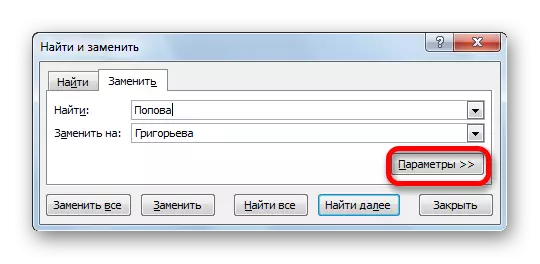

Lekcja: Jak zrobić wyszukiwanie w Excelu
Jak widać, Microsoft Excel zapewnia dość funkcjonalne i wygodne narzędzie do wyszukiwania i wymiany danych w tabelach. Jeśli chcesz zastąpić absolutnie tego samego typu do określonej ekspresji, można to zrobić, naciskając tylko jeden przycisk. W przypadku, gdy próbka musi być wykonana bardziej szczegółowo, ta funkcja jest w pełni zapewniona w tym procesorze tabelarycznym.
